JPEG을 100KB로 압축하는 것은 엄격한 파일 크기 제한이 있는 웹사이트, 앱 또는 정부 포털에 사진을 업로드할 때 일반적인 요구 사항입니다. 큰 JPEG 이미지는 페이지 로드 시간을 느리게 하고, 저장 공간을 차지하며, 사용자 경험에 영향을 미칠 수 있습니다. SEO, 이메일 첨부파일 또는 온라인 양식을 위해 JPG 파일 크기 줄이기를 시도할 때 이미지 품질을 유지하는 신뢰할 수 있는 도구를 사용하는 것이 필수적입니다.
이 가이드에서는 BlurMe의 온라인 이미지 압축기를 사용하여 JPEG 파일을 100KB 이하로 쉽게 압축하는 방법을 보여드리며, 명료성을 희생하지 않고 JPG 크기 줄이기에 대한 팁을 제공합니다.
JPEG 파일을 압축해야 하는 이유?
JPEG는 널리 사용되는 포맷이지만 이미지 해상도와 품질 설정에 따라 파일 크기가 다를 수 있습니다. 예를 들어 100 KB 이하의 JPG로 이미지를 압축하면 다음과 같은 이점이 있습니다:
- 더 빠른 웹사이트 로딩과 개선된 SEO 순위.
- 저장 요구 감소 및 더 빠른 파일 전송.
- 온라인 제출 요구 사항과의 호환성 (예: 여권 사진, 정부 양식).
온라인에서 JPG 크기를 줄이는 최고의 방법
1. 온라인 이미지 압축기 사용
BlurMe의 이미지 압축기와 같은 도구는 온라인에서 JPEG 파일 크기를 줄이는 가장 빠른 방법입니다. 압축 수준을 조절하여 최소한의 품질 손실로 목표 크기를 달성할 수 있습니다.
2. 이미지 크기 조정
JPEG가 4000px 너비라면 1200px로 크기를 조정해 보세요. 크기를 줄이면 파일 크기가 상당히 감소합니다.
3. 최적화된 설정으로 저장
Photoshop이나 다른 에디터에서 최적화된 품질 설정(예: 70–80% 품질)으로 이미지를 내보내면 눈에 띄는 품질 저하 없이 파일 크기를 줄일 수 있습니다.
BlurMe를 사용하여 JPEG 파일을 100KB로 압축하는 방법
BlurMe의 이미지 압축기는 시각적 품질을 유지하면서 이미지를 쉽게 압축할 수 있게 해줍니다. 방법은 다음과 같습니다:
단계별 튜토리얼
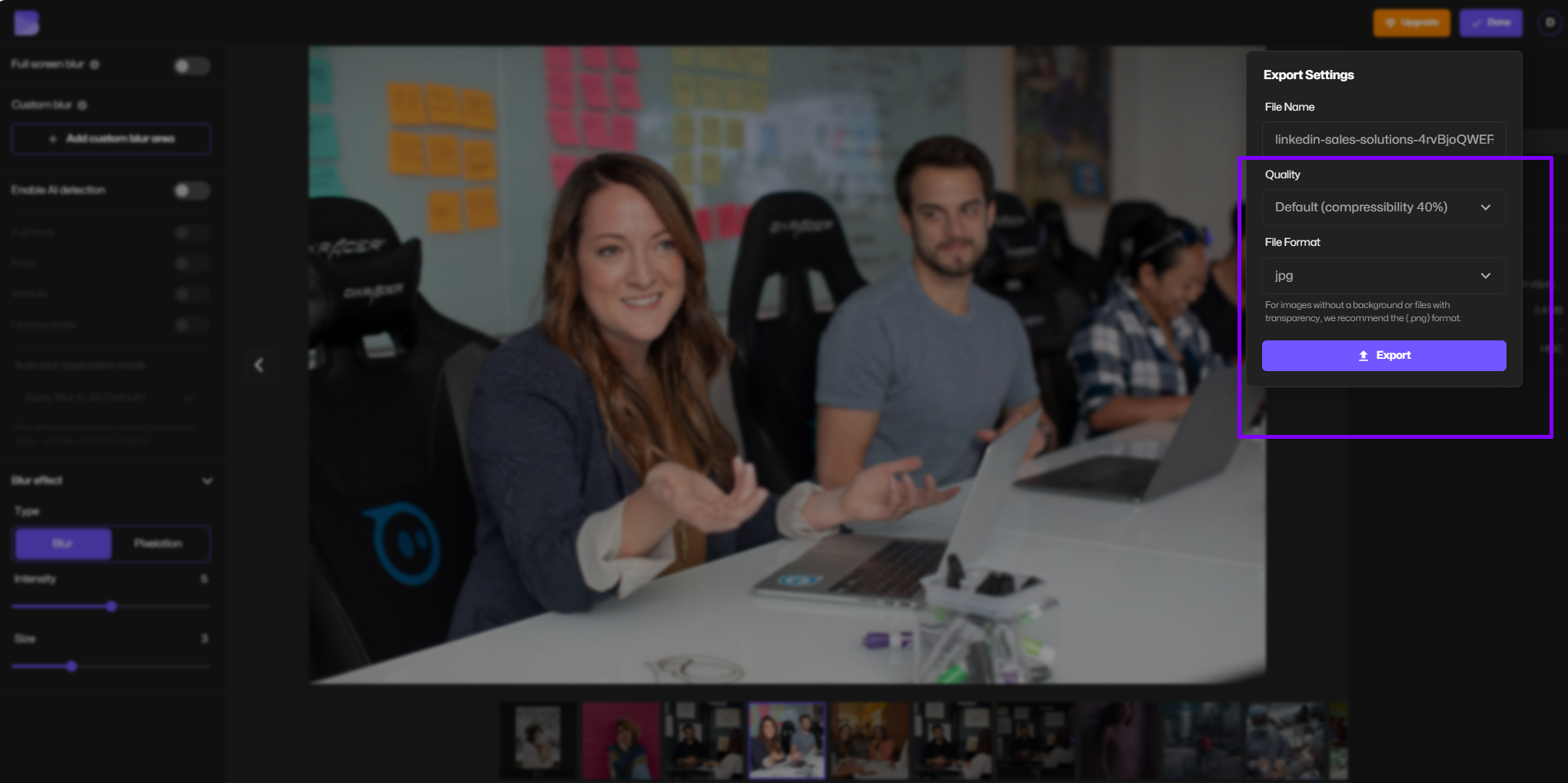
- 이미지 업로드:
BlurMe 온라인 사진 편집기로 이동하여 압축하려는 JPEG 파일을 업로드합니다. - 압축 수준 조절:
BlurMe는 세 가지 품질 설정을 제공합니다:- 높음 (0% 압축률): 최대 품질, 크기가 큼.
- 기본: 균형 잡힌 압축 및 품질.
- 낮음 (80% 압축률): 높은 압축, JPEG를 100KB 이하로 만들기에 이상적.
- 결과 미리보기:
BlurMe는 즉시 압축된 이미지의 미리보기를 보여줍니다. - 파일 다운로드:
다운로드 버튼을 클릭하여 압축된 JPEG 파일을 받습니다. 저압 설정을 사용할 경우 100KB 이하일 가능성이 높습니다.
JPEG 파일 크기 줄이기 위한 전문가 팁
- 배치 압축: 여러 파일을 한 번에 온라인으로 압축하려면 BlurMe를 사용하세요.
- 종횡비 유지: 크기 조정 시 불필요한 늘이기나 왜곡을 피하세요.
- 이미지 포맷 변환과 결합: 큰 JPEG를 WEBP로 변환하여 더 작은 크기로 만드세요 (자세한 내용은 다음 가이드 참고: WEBP 변환 방법).
JPEG 압축을 위해 BlurMe를 선택해야 하는 이유
BlurMe는 단순한 100KB 이미지 압축기 이상의 기능을 제공합니다. 전체적인 온라인 편집 스위트로, 다음과 같은 도구를 포함합니다:
- 얼굴 및 객체 블러링: 이미지에서 개인정보 보호를 위한 온라인 이미지 블러 도구.
- 이미지 크기 조정 및 포맷 변환: JPEG를 JPG로 변환하거나 KB로 이미지 크기 줄이기.
- 빠른 온라인 처리: 소프트웨어 설치 불필요.
- 높은 품질과 높은 해상도를 지원하는 우리 HD 사진 변환기.
결론: 수초 만에 JPEG를 100KB로 압축
JPEG 파일 압축은 복잡하거나 낮은 품질의 이미지를 생성할 필요가 없습니다. BlurMe의 이미지 압축기를 사용하면 명료성을 유지하면서 쉽게 JPEG 파일 크기를 100KB 이하로 줄일 수 있으며, 웹 업로드, 양식 및 온라인 공유에 완벽합니다.
BlurMe 얼굴 블러의 무료 이미지 압축 도구를 오늘 사용해 보세요, 그리고 당신의 JPEG를 더 가볍고, 더 빠르고, 어떤 플랫폼에도 준비된 상태로 만드세요.






